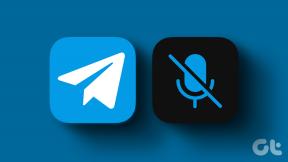Jak odinstalovat hry Steam
Různé / / December 18, 2021
Steam je jedním z moderních průkopníků současné digitalizace her, kde můžete hry snadno instalovat a odinstalovat. Je uživatelsky přívětivý a zdarma ke stažení/použití. Kromě toho si můžete stáhnout hru na jeden počítač a streamovat ji na jiném počítači pomocí služby Steam. není to skvělé? Na platformě si můžete zakoupit moderní hry, které jsou uloženy v Knihovně. Pokud vás štve problém s úložištěm a pomalým výkonem vašeho PC kvůli hrám na Steamu, přečtěte si níže, jak odinstalovat a odstranit hry Steam z vašeho PC.

Obsah
- Jak odinstalovat hry Steam
- Metoda 1: Prostřednictvím knihovny Steam
- Metoda 2: Prostřednictvím aplikací a funkcí systému Windows
- Metoda 3: Prostřednictvím složky Steamapps
- Jak zakázat synchronizaci Steam Cloud
Jak odinstalovat hry Steam
Ve svých počátečních fázích neměl Steam žádnou konkurenci. Ale kvůli příchodu další podobné platformy Epic Games & Discord byli uživatelé přitahováni a zmateni. Parní umožňuje velmi rychle nainstalovat a odinstalovat hru.
- Pokud jste odinstalovali hru Steam, bude se stále zobrazovat ve vaší knihovně, aby byl proces přeinstalace snazší, pokud a bude potřeba.
- Hry na Steamu, které jste si zakoupili, budou navíc propojeny s vaším účtem. Nemusíte se tedy obávat ztráty balíčku přes platformu.
Odinstalace her Steam je stejně jednoduchá jako instalace nové. Existují tři různé způsoby, které vám pomohou odstranit hry na Steamu, ušetřit úložný prostor a zrychlit váš počítač. Doporučujeme vám přečíst si našeho průvodce 18 způsobů, jak optimalizovat Windows 10 pro hraní her.
Poznámka: Vždy se ujistěte záloha průběh vaší hry, abyste mohli obnovit záložní soubory v případě neúmyslné odinstalace. Přečtěte si našeho průvodce Jak zálohovat a obnovit hry na Steamu udělat to tak.
Metoda 1: Prostřednictvím knihovny Steam
Tato metoda je nejjednodušší způsob, jak odstranit hry Steam a lze ji implementovat během několika sekund. Chcete-li odstranit hry ze služby Steam, postupujte podle uvedených pokynů:
1. Zahájení Parní a PŘIHLÁSIT SE s tvým pověření.
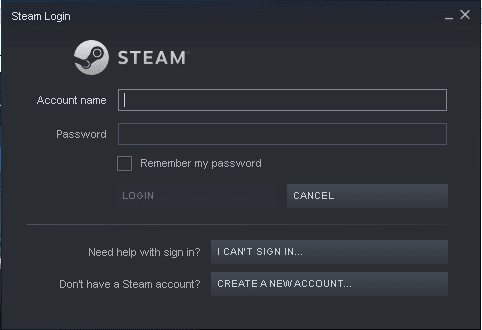
2. Nyní přejděte na KNIHOVNA kartu, jak je zvýrazněno níže.

3. Zde klikněte pravým tlačítkem na Hra chcete odinstalovat z knihovny.
4. Poté přejděte na Spravovat a klikněte Odinstalovat, jak je znázorněno níže.

5. Nyní klikněte Odinstalovat možnost potvrdit výzvu přijatou na obrazovce.

6. Nakonec klikněte na Vymazat k dokončení odinstalace.
Hra, kterou jste odinstalovali, bude zešedlý v knihovně.
Metoda 2: Prostřednictvím aplikací a funkcí systému Windows
Pokud se z nějakého důvodu nemůžete přihlásit ke svému účtu Steam, můžete pokračovat touto alternativní metodou odinstalace her Steam.
1. Přejít na Start menu a typ aplikace a funkce. Nyní klikněte na Otevřeno, jak je znázorněno.

2. Zadejte a vyhledejte Steam hru (např. Rogue Company), který chcete odinstalovat.
3. Klikněte na Hra a klikněte na Odinstalovat, jak je znázorněno níže.

4. Znovu klikněte Odinstalovat potvrdit.
Poznámka: Pokud byl program smazán z počítače, můžete to potvrdit opětovným vyhledáním. Obdržíte zprávu: Nenašli jsme nic k zobrazení. Znovu zkontrolujte kritéria vyhledávání.
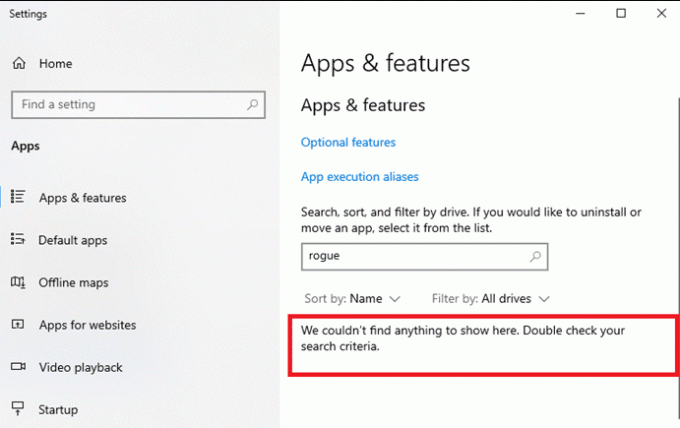
Přečtěte si také:Jak stahovat hry Steam na externí pevný disk
Metoda 3: Prostřednictvím složky Steamapps
Ačkoli jiné způsoby, jak odstranit hry Steam, odstraní uvedenou hru, tato metoda odstraní všechny herní soubory související se Steamem z vašeho počítače/notebooku.
Poznámka: Tato metoda neodstraní hru z knihovny Steam, ale herní soubory se odstraní z vašeho úložiště.
Zde je návod, jak odstranit hry Steam na Windows 10 PC:
1. lis Klávesy Windows + E společně otevřít Průzkumník souborů.
2. Nyní přejděte na C:\Program Files (x86)\Steam.
Poznámka: Cesta se může lišit, protože závisí na umístění, kde jste nainstalovali aplikaci Steam. Přečtěte si našeho průvodce Kde jsou nainstalovány hry Steam? zjistit, Adresář hry.
3. Zde přejděte v seznamu dolů a dvakrát klikněte na steamapps složku pro její otevření.
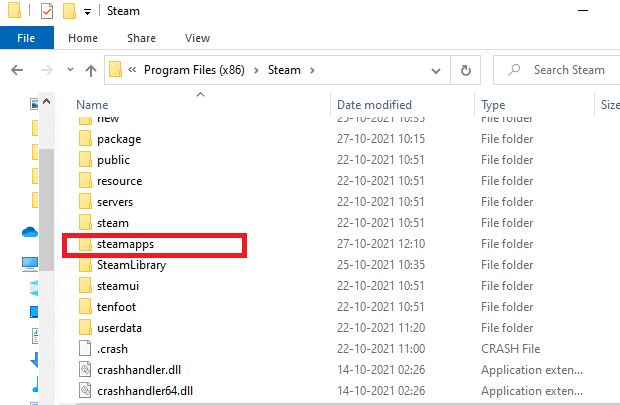
4. Dále poklepejte na společný složku pro její otevření.
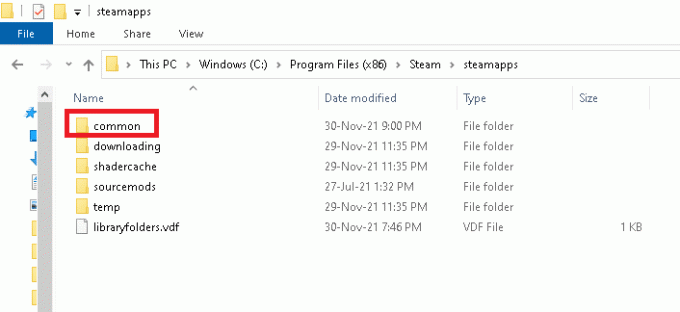
5. Na obrazovce se zobrazí seznam her Steam, které jste nainstalovali ze služby Steam. Otevři složka hry (např. Rogue Company) dvojitým kliknutím na něj.
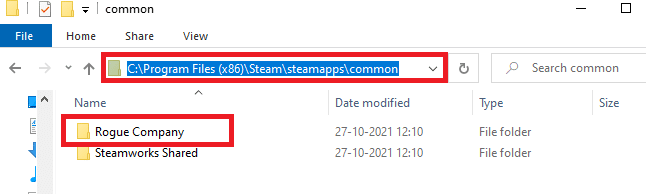
6. Stisknutím vyberte všechny soubory ve složce hry Klávesy Ctrl + A společně klikněte pravým tlačítkem a vyberte Vymazat, jak je znázorněno níže.

Pokud se pokusíte hrát hru na Steamu, zobrazí se vám chybová zpráva chybí spustitelný soubor. Pokud si hru zahrajete znovu, herní soubory se automaticky stáhnou a znovu nainstalují do vašeho systému.
Přečtěte si také:Jak otevřít hry Steam v režimu okna
Jak zakázat synchronizaci Steam Cloud
Kdykoli nainstalujete hru ve službě Steam, několik konfiguračních souborů se uloží do cloudu. Pokud nechcete ukládat každý herní soubor do cloudu, deaktivujte synchronizaci klienta Steam podle níže uvedených kroků:
1. Zahájení Parní a Přihlásit se pomocí svých přihlašovacích údajů.
2. Nyní klikněte na Parní z levého horního rohu obrazovky.

3. Dále vyberte Nastavení možnost v rozevírací nabídce.
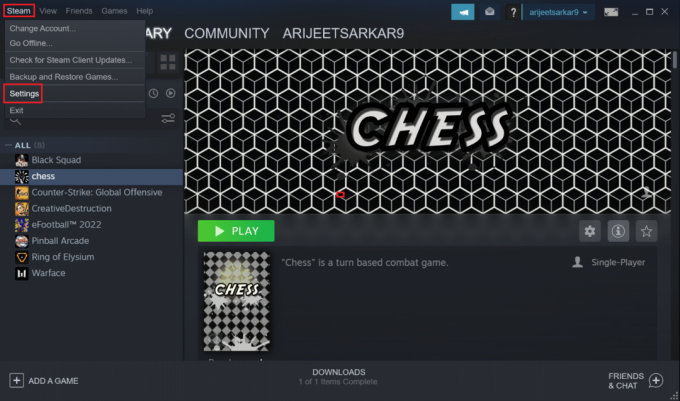
4. Zde klikněte na Mrak v levém podokně a zrušte zaškrtnutí označené možnosti Povolte synchronizaci Steam Cloud pro aplikace, které ji podporují, jak je zvýrazněno.
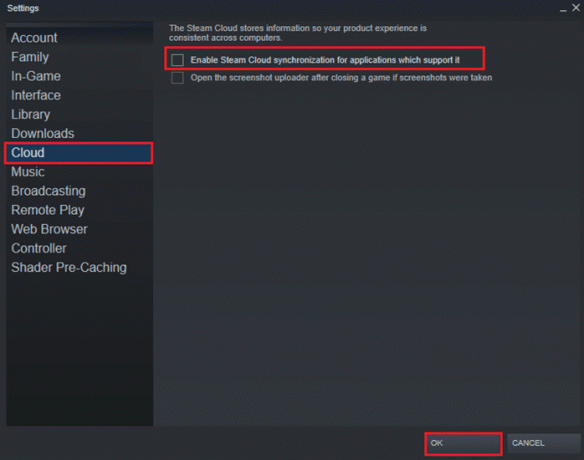
5. Nakonec klikněte na OK pro uložení změn a ukončení aplikace.
Doporučeno:
- 9 nejlepších kalendářových aplikací pro Windows 11
- Oprava obrázku Steam se nepodařilo nahrát
- Oprava Apex Legends, která se nemůže připojit k serverům EA
- Jak zakázat Xbox Game Bar ve Windows 11
Doufáme, že vám tento průvodce pomohl a že jste se poučili jakodinstalovat nebo odstranit hry na Steamu na vašem PC. Dejte nám vědět, která metoda se vám osvědčila nejlépe. Také, pokud máte nějaké dotazy / návrhy týkající se tohoto článku, neváhejte je zahodit do sekce komentářů.